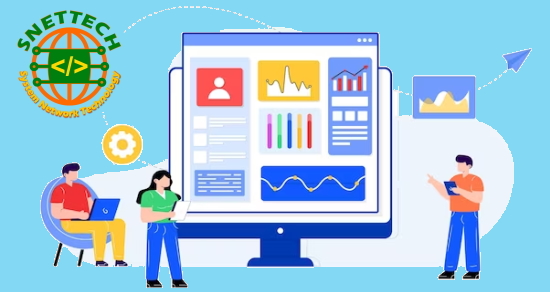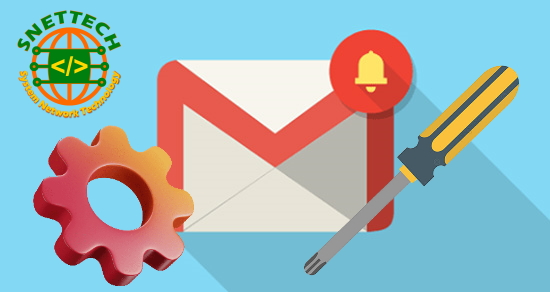Hướng dẫn cài đặt messenger box vào website sử dụng Thaisonit admin panel khi sử dụng dịch vụ web của SNETTECH.
Messenger box là 1 box chat nhỏ gọn được messenger phát triển nhằm trao đổi thông tin giữa khách hàng truy cập website và quản trị viên fanpage liên kết đến website
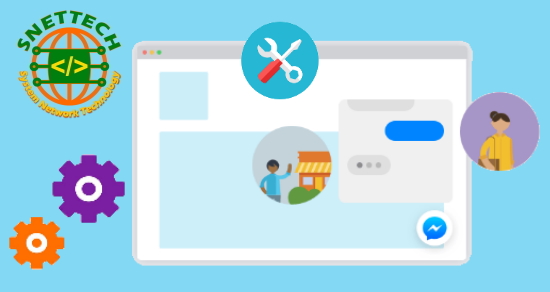
(Hướng dẫn cài đặt messenger box vào website sử dụng Thaisonit admin panel khi sử dụng dịch vụ web của SNETTECH)
- Các bước cài đặt:
Bước 1: Vào trong quản trị fanpage facebook của bạn muốn nhận tin nhắn về fanpage đó, nhấn vào "Meta Business Suite"
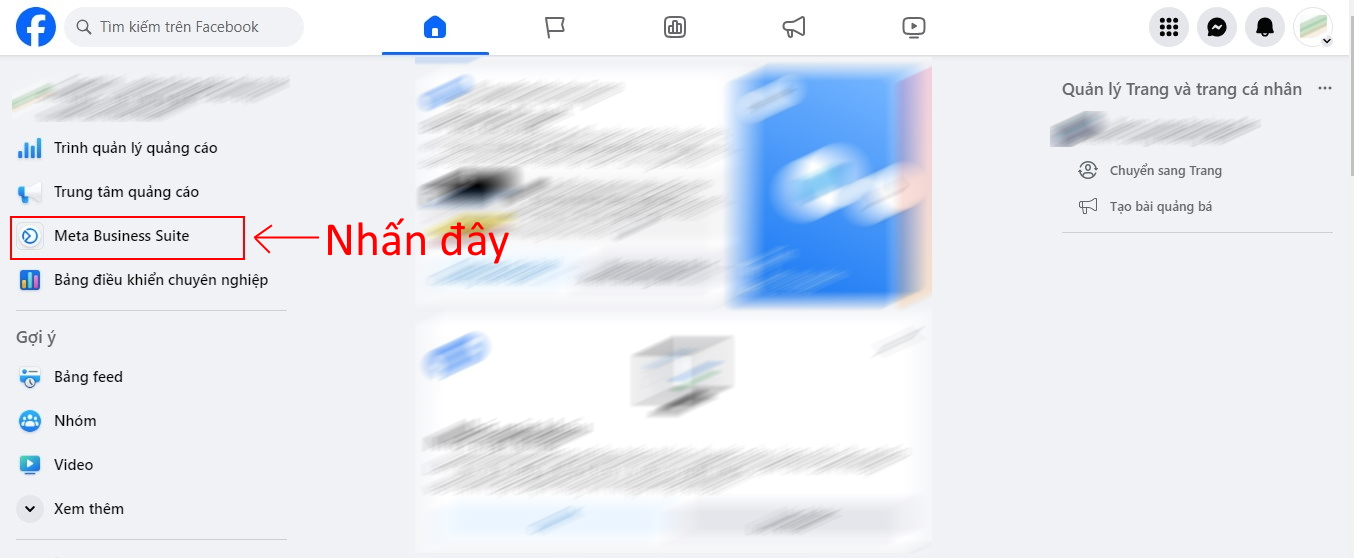
Bước 2: Nhấn vào "Hộp thư"
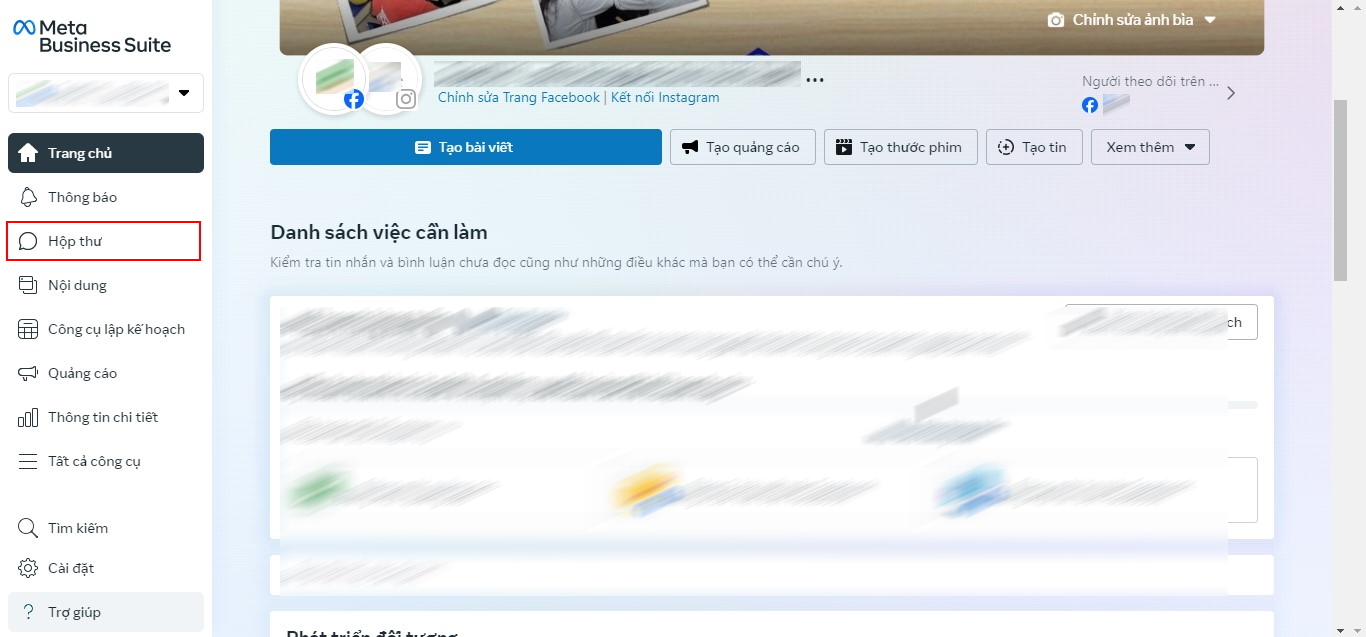
Bước 3: Nhấn vào hình bánh răng cài đặt của hộp thư
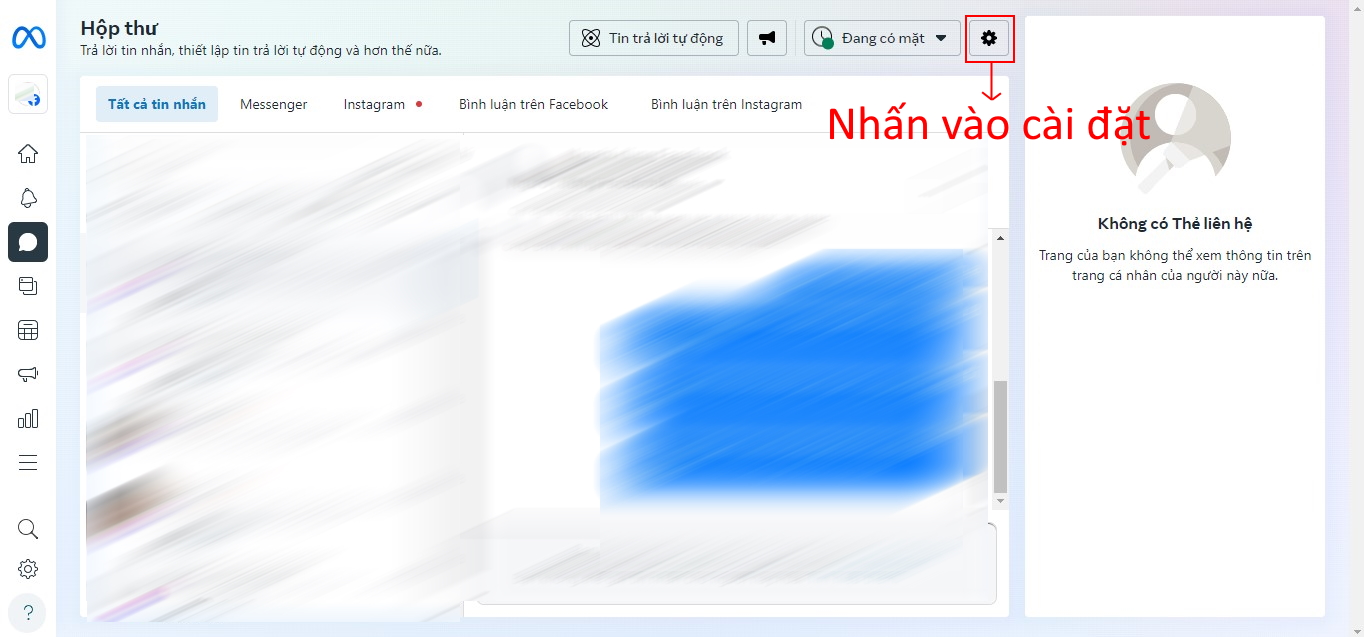
Bước 4: Nhấn vào "Plugin chat"
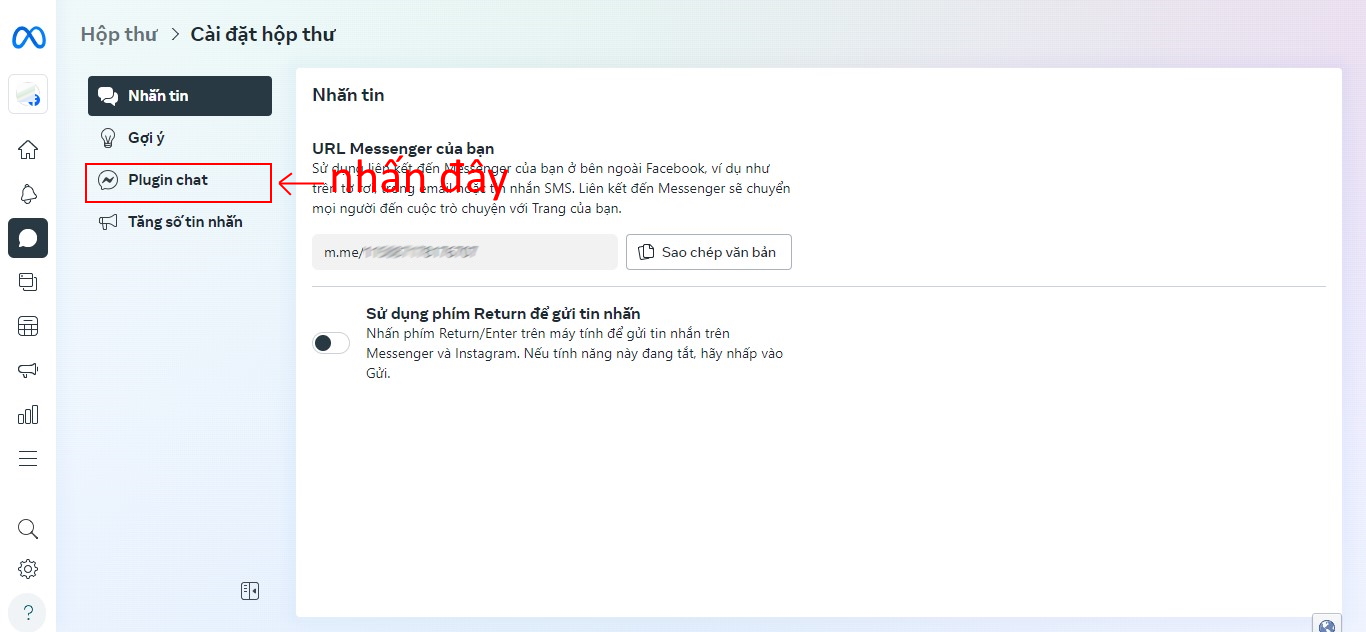
Bước 5: Thêm tên miền của website cần cài đặt Messenger box. Nhấn biểu tượng hình cái bút để chỉnh sửa
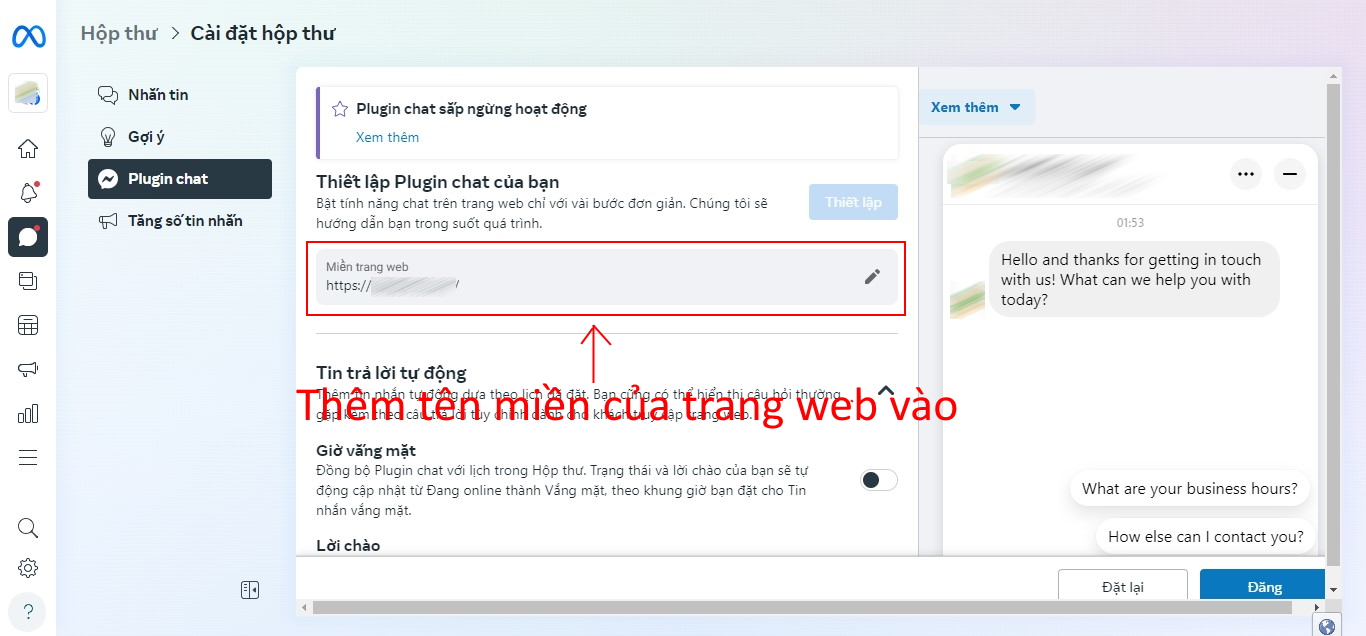
Bước 6: Thêm tên miền của website cần cài đặt Messenger box. Có thể thêm nhiều tên miền. Tên miền của website ở dạng đầy đủ có cả https:// . Thêm dạng không có www và cả dạng có www như hình minh họa bên dưới
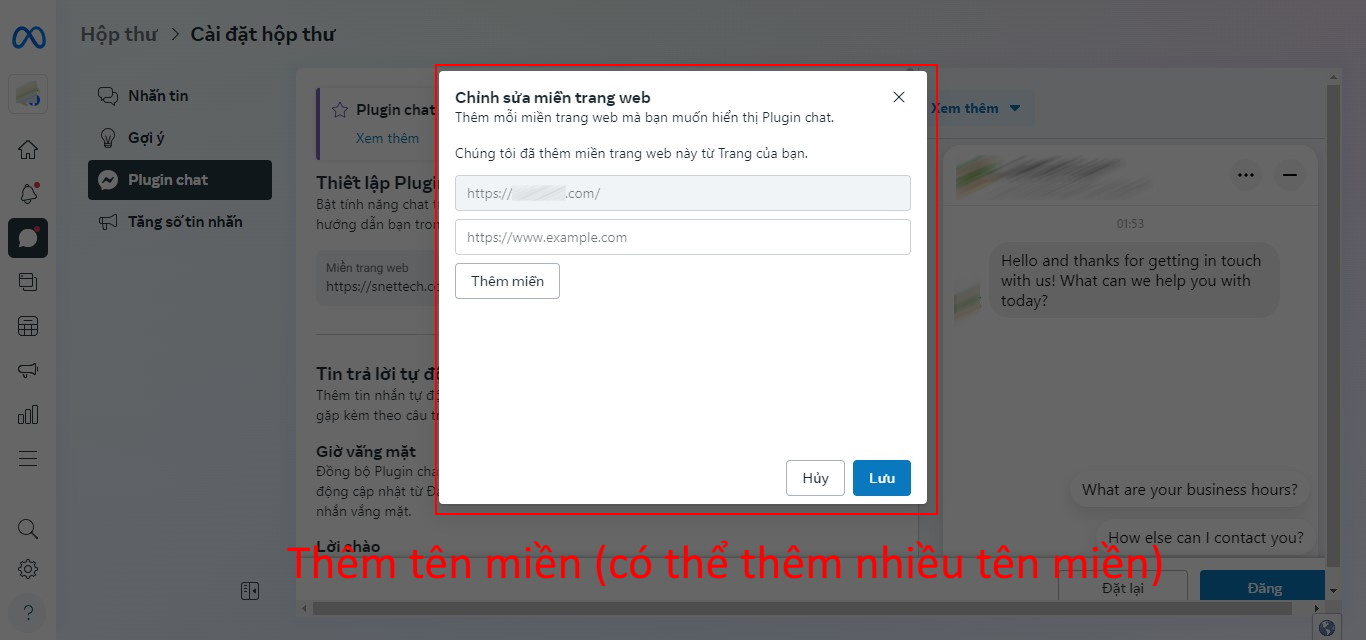
Bước 7: Sau khi thêm tên miền xong thì nhấn vào "Nhắn tin". Bôi đen và sao chép dãy số phía sau m.me/ và nhớ chỉ sao chép nguyên dãy số. Xem hình minh họa bên dưới
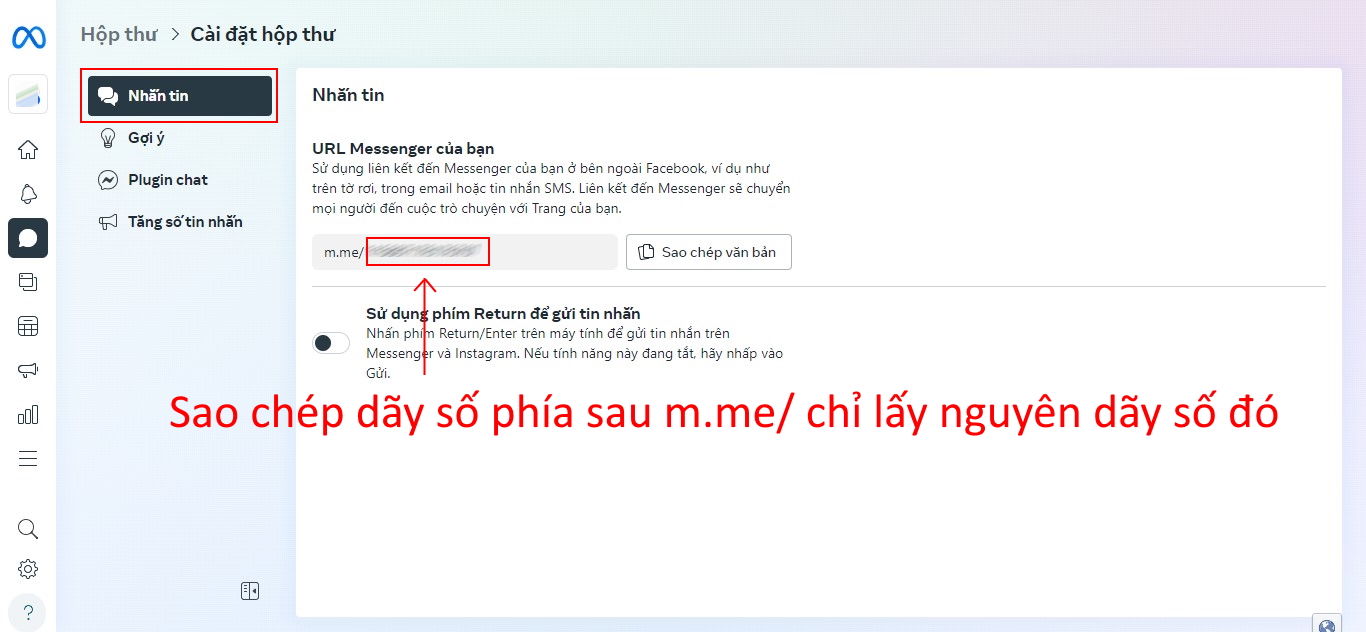
Bước 8: Đăng nhập vào trang quản trị website của trang web muốn thêm Messenger box với tài khoản admin. Sau khi đăng nhập chọn "Hệ thống", rồi nhấn vào "Giao diện & cấu hình chung" như hình minh họa phía dưới
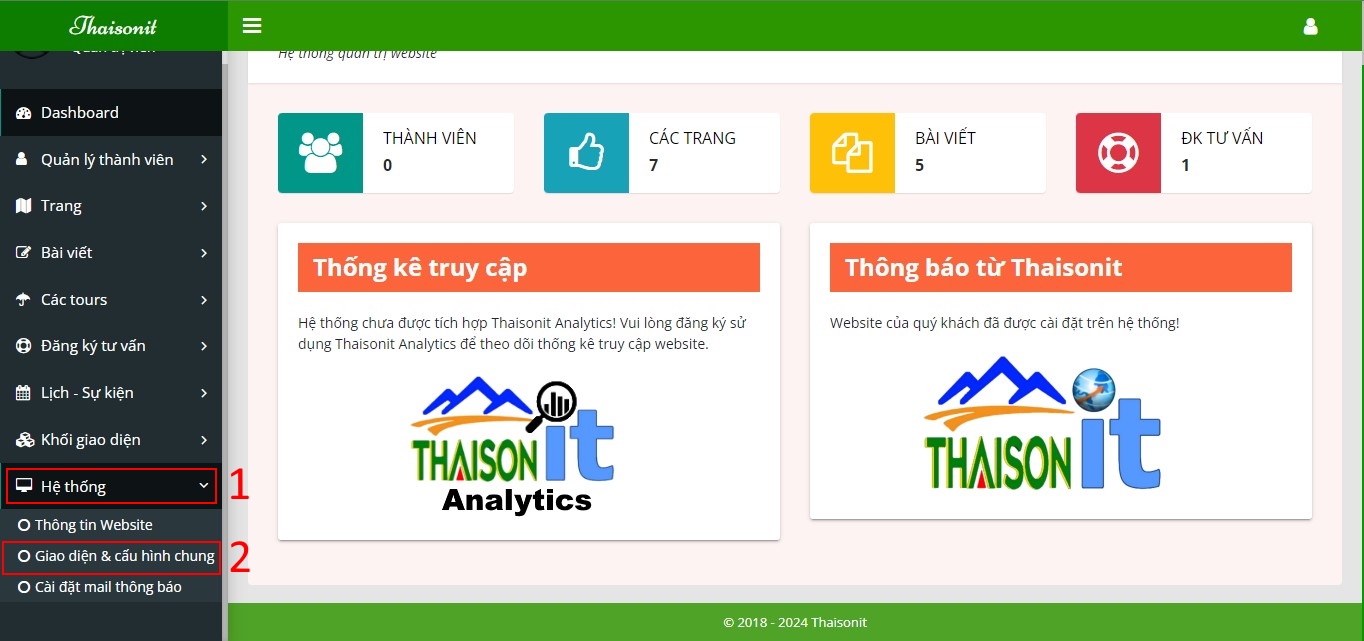
Bước 9: Dán dãy số đã sao chép ở Bước 7 vào ô "Mã cài đặt tin nhắn hỗ trợ qua messeger (Facebook Mess):" sau đó nhấn nút "CẬP NHẬT CẤU HÌNH" sau khi cập nhập xong là đã hoàn tất việc thêm Messenger box vào website
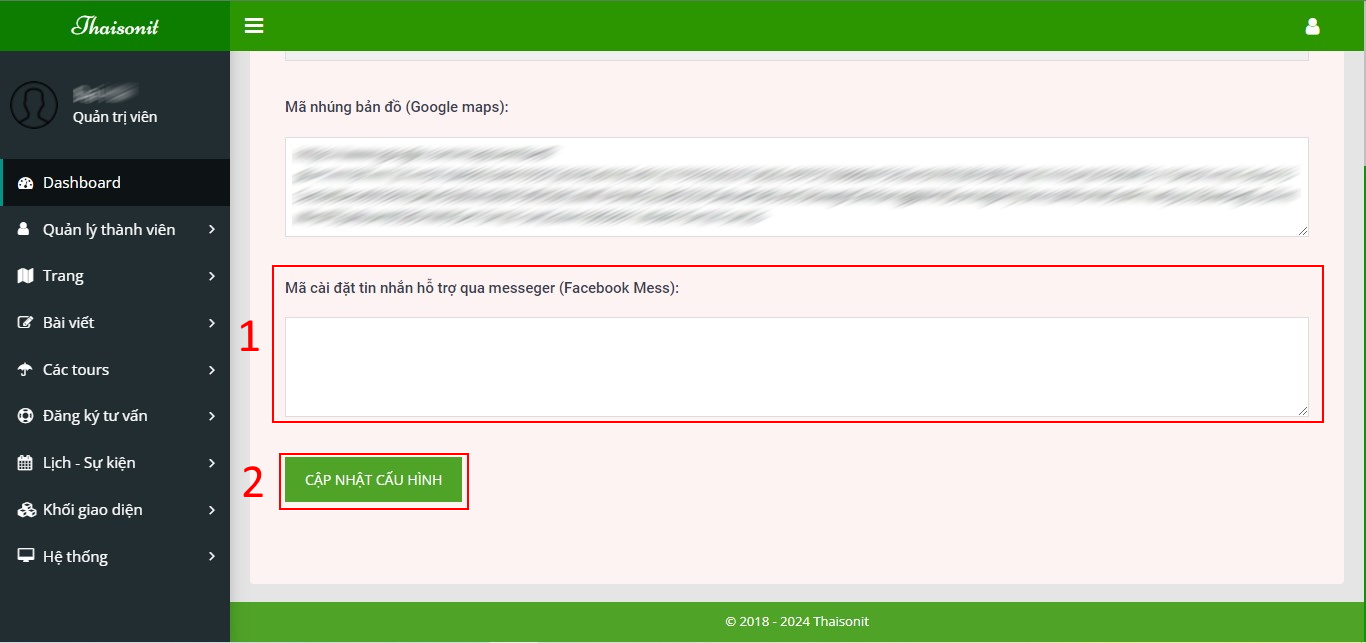
- Sau khi thêm hoàn tất chỉ cần truy cập lại làm mới website đã thêm là sẽ thấy box Messenger.
- Để xóa bỏ box Messenger thì chỉ cần xóa dãy số và để trống ô Facebook Mess rồi cập nhật lại cấu hình trong quản trị website đã đăng nhập với tài khoản admin là được.